如何使用ps把图片做成重影效果?给大家介绍如何使用ps把图片做成重影效果,一起来看看吧。
1.打开ps,导入素材图片。
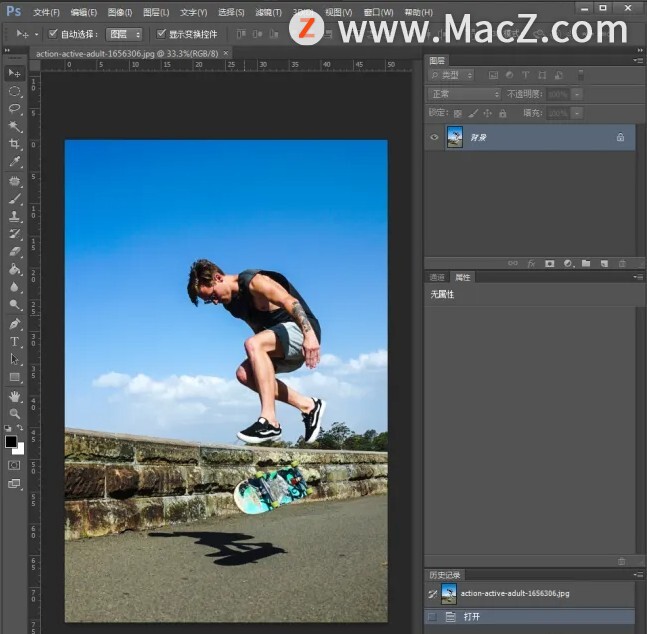
2.按两次Ctrl+J,将背景图层复制2层,隐藏背景层。
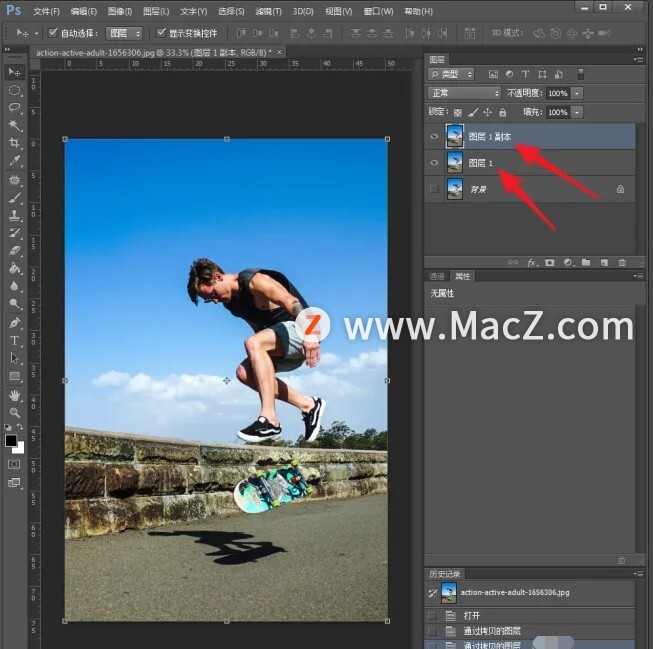
3.点击图层1副本,使用移动工具,将该图层移动一定的距离,方向可以随意,但距离不宜过大,后续也可以再次调整。
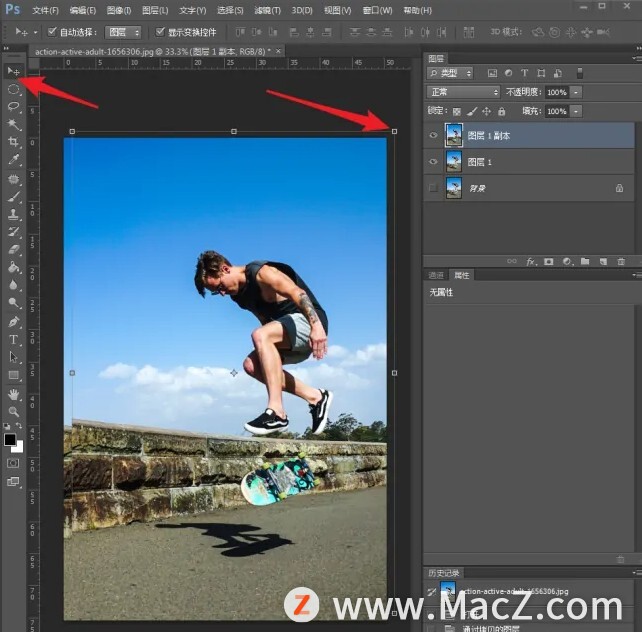
4.继续选中图层1副本,图层混合模式中点击选择滤色。

5.重影效果就完成了。

6.通过方向键,可以对图层移动的距离进行微调,以得到需要的效果。
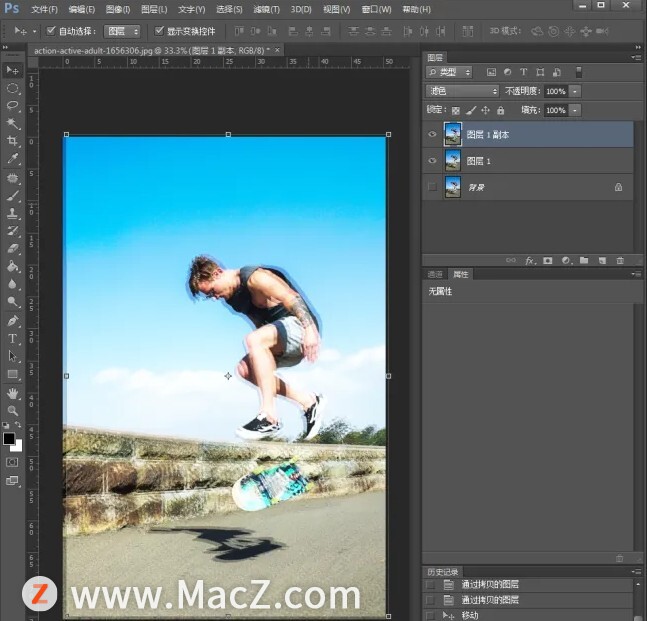
7.除了滤色这种模式,也可以使用叠加,则得到图示效果。
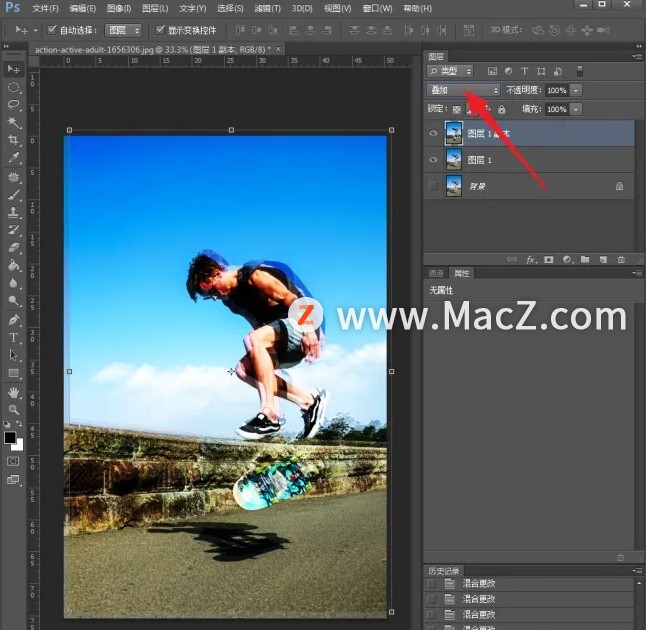
8.或者使用强光,得到的重影方向也发生了改变。
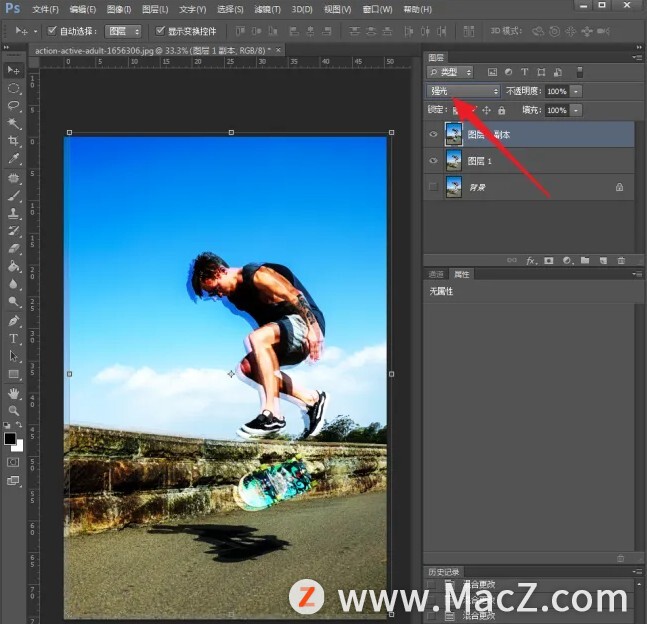
9.还可以选择亮光模式,看上去左右都具有了重影效果。
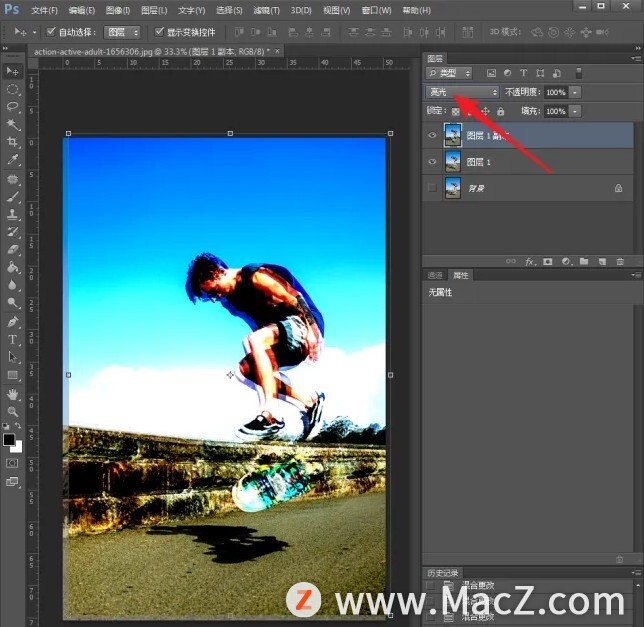
以上就是如何使用ps把图片做成重影效果的全部内容,希望对你有所帮助。
攻略专题
查看更多-

- 《斗罗封神传》快速升级攻略
- 96 2025-03-11
-

- 《英雄没有闪》巅峰等级加点攻略
- 106 2025-03-11
-

- 《厦门航空》注销账号方法
- 163 2025-03-11
-

- 《剑与骑士团》兰寻宝行家技能介绍
- 113 2025-03-11
-

- 《重生之最强输出》英雄属性介绍
- 133 2025-03-11
-

- 《重生之最强输出》当前五大神器介绍
- 108 2025-03-11
热门游戏
查看更多-

- 快听小说 3.2.4
- 新闻阅读 | 83.4 MB
-

- 360漫画破解版全部免费看 1.0.0
- 漫画 | 222.73 MB
-

- 社团学姐在线观看下拉式漫画免费 1.0.0
- 漫画 | 222.73 MB
-

- 樱花漫画免费漫画在线入口页面 1.0.0
- 漫画 | 222.73 MB
-

- 亲子餐厅免费阅读 1.0.0
- 漫画 | 222.73 MB
-






